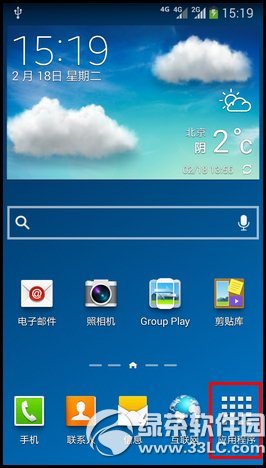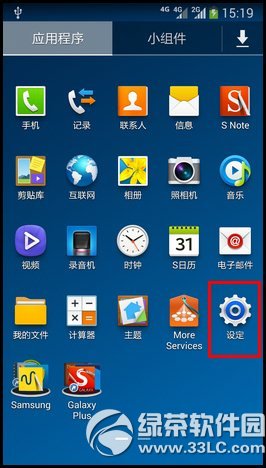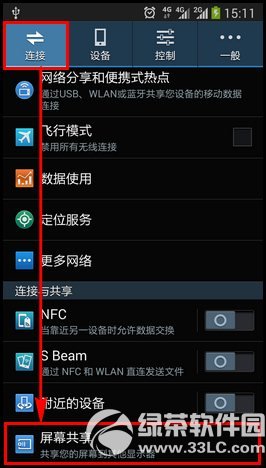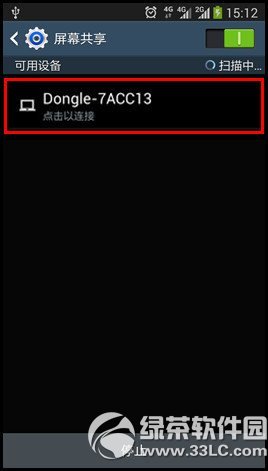3星s5屏幕共享如何用?3星s5屏幕共享使用方法
发表时间:2023-12-31 来源:明辉站整理相关软件相关文章人气:
[摘要]屏幕共享功能就是这样一个能满足你需求的功能。使用屏幕共享,我们能在自己的大屏幕上无限播放照片、视频、演示文稿,甚至进行游戏(通过Screen Mirroring屏幕镜像,也可以使用相同的功能)。而使用AllShare Cast Dongle(软件保护器,简称软件狗)连接一台HDTV,我们就可以共享...
屏幕共享功能就是这样一个能满足你需求的功能。使用屏幕共享,我们能在自己的大屏幕上无限播放照片、视频、演示文稿,甚至进行游戏(通过Screen Mirroring屏幕镜像,也可以使用相同的功能)。而使用AllShare Cast Dongle(软件保护器,简称软件狗)连接一台HDTV,我们就可以共享手机屏幕的内容了。
如果想要通过AllShare Cast Dongle将三星手机与HDTV(高清电视)连接,请按照以下步骤操作:
一、用旅行充电器的一端接到AllShare Cast Dongle的电源插口,另一端连接电源。大约3或4秒钟以后,状态指示灯变为红色。

二、用一条HDMI电缆连接AllShare Cast Dongle和HDTV。
三、变更您的HDTV的输入电源,以匹配HMDI电缆使用的输入端口。
四、当状态指示灯发出红色闪光时(这可能需要30秒钟),按下Reset(重置)按钮。状态指示灯此时变为蓝色。
五、在手机设备上连接屏幕共享。
1.在待机页面下,点击【应用程序】。
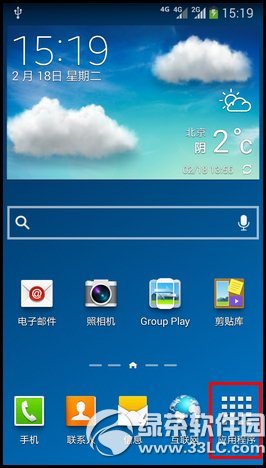
2.点击【设定】。
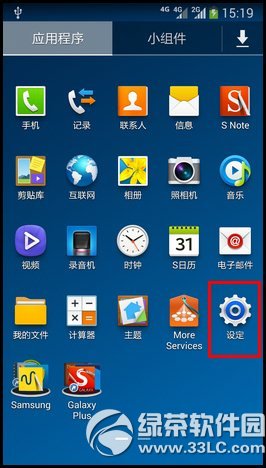
3.点击【连接】,然后选择【屏幕共享】即可自动进行扫描。
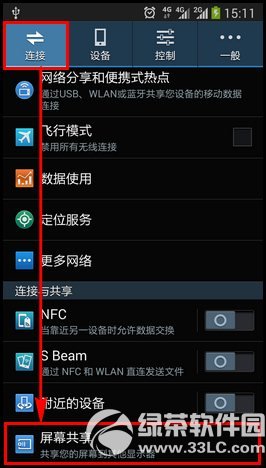
4.点击已扫描的可用设备【Dongle-7ACC13】,软件狗名称将显示在您的HDTV上。
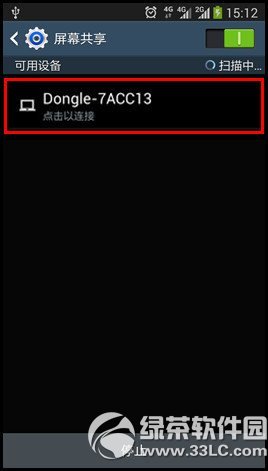
成功完成连接后,您的屏幕即可自动共享。
绿茶小编胖胖提醒:用软件保护器一次只能配对和使用一台设备。
绿茶
三星s5升级安卓5.0教程 三星s5安卓5.0升级步骤
三星s5通话录音开启教程 三星s5通话录音怎么用步骤
手机APP这些安装在手机里面丰富多彩的软件,让我们的生活更加方便和精彩。游戏、社交、购物、视频、音乐、学习......我们可以随时随地,随处进行。